Note
Les exécuteurs hébergés sur GitHub ne sont pas pris en charge sur GitHub Enterprise Server. Vous pouvez voir plus d’informations sur le support futur planifié dans la GitHub public roadmap.
Configuration d’un workflow à exécuter manuellement
Pour exécuter un workflow manuellement, ce dernier doit être configuré pour s’exécuter sur l’événement workflow_dispatch.
Pour déclencher l’événement workflow_dispatch, votre workflow doit se trouver dans la branche par défaut. Pour plus d’informations sur la configuration de l’événement workflow_dispatch, consultez « Événements qui déclenchent des flux de travail ».
L’accès en écriture au dépôt est requis pour effectuer ces étapes.
Exécution d’un workflow
-
Sur GitHub, accédez à la page principale du référentiel.
-
Sous le nom de votre dépôt, cliquez sur Actions.

-
Dans la barre latérale gauche, cliquez sur le nom du workflow que vous souhaitez exécuter.

-
Au-dessus de la liste des exécutions de workflows, cliquez sur le bouton Exécuter le workflow.
Note
Pour que le bouton Exécuter le flux de travail soit visible, votre fichier de workflow doit utiliser le déclencheur d’événements
workflow_dispatch. Seuls les fichiers de workflow qui utilisent le déclencheur d’événementsworkflow_dispatchpeuvent exécuter le workflow manuellement à l’aide du bouton Exécuter le workflow. Pour plus d’informations sur la configuration de l’événementworkflow_dispatch, consultez « Événements qui déclenchent des flux de travail ».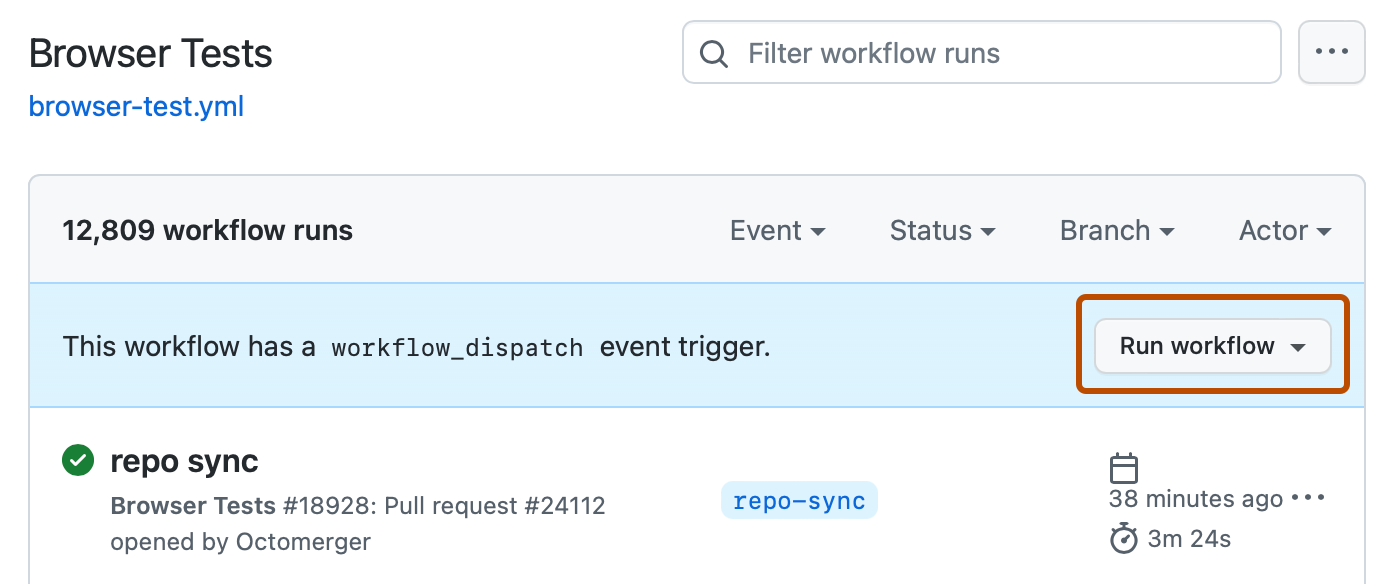
-
Sélectionnez le menu déroulant Branche et cliquez sur une branche sur laquelle exécuter le workflow.
-
Si le workflow nécessite une entrée, renseignez les champs.
-
Cliquez sur Exécuter le workflow.
Exécution d’un workflow à l’aide de l’API REST
Lorsque vous utilisez l’API REST, vous configurez inputs et ref comme paramètres du corps de la demande. Si les entrées sont omises, les valeurs par défaut définies dans le fichier de workflow sont utilisées.
Note
Vous pouvez définir jusqu’à 10 inputs pour un événement workflow_dispatch.
Pour plus d’informations sur l’utilisation de l’API REST, consultez « Points de terminaison d’API REST pour les workflows ».